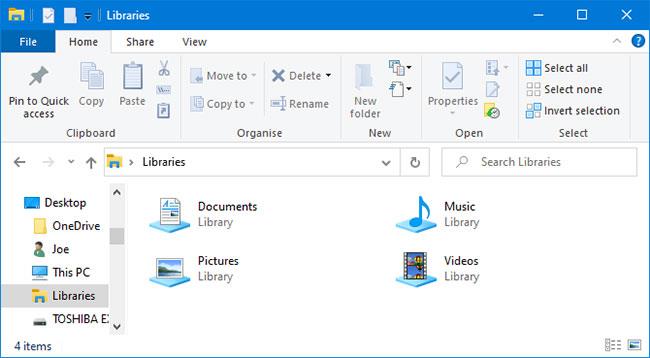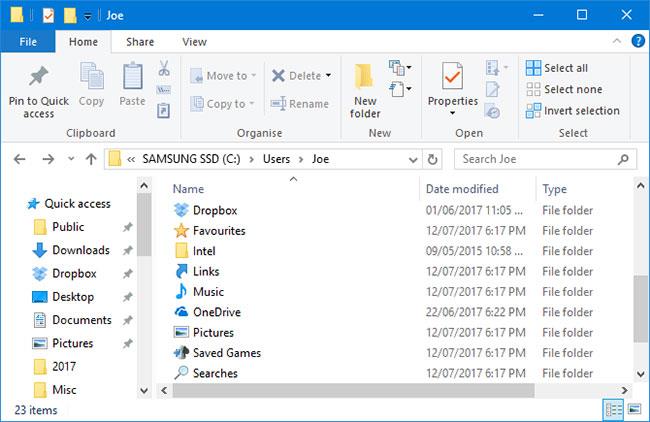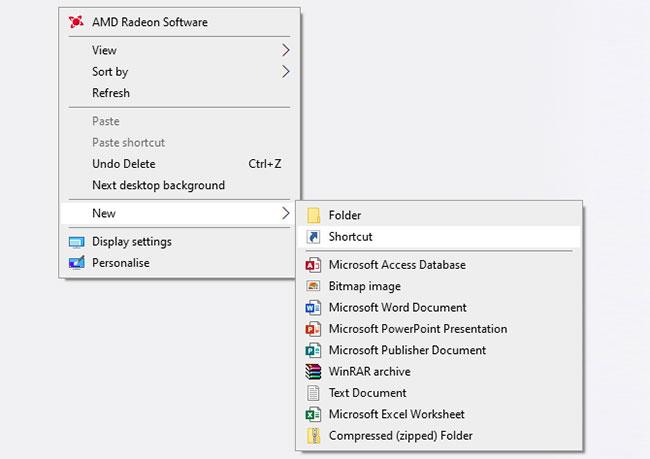Δεν πρέπει να αποθηκεύετε αρχεία στην επιφάνεια εργασίας. Αυτό μπορεί να φαίνεται γρήγορο και απλό, αλλά μια γεμάτη επιφάνεια εργασίας είναι κακό για την παραγωγικότητα. Δεν θα μπορέσετε να βρείτε αυτό που χρειάζεστε.
Υπάρχουν καλύτεροι τρόποι για να αποθηκεύετε αρχεία υπολογιστή και να διατηρείτε την επιφάνεια εργασίας σας τακτοποιημένη. Το παρακάτω άρθρο θα σας δείξει πιο αποτελεσματικά μέρη για την αποθήκευση αρχείων στα Windows 10.
1. Χρησιμοποιήστε βιβλιοθήκες των Windows
Τα Windows 10 συνοδεύονται από βιβλιοθήκες. Ουσιαστικά, αυτές οι βιβλιοθήκες ομαδοποιούν τους φακέλους ώστε να μπορείτε να βλέπετε όλα τα αρχεία σας σε ένα μόνο μέρος.
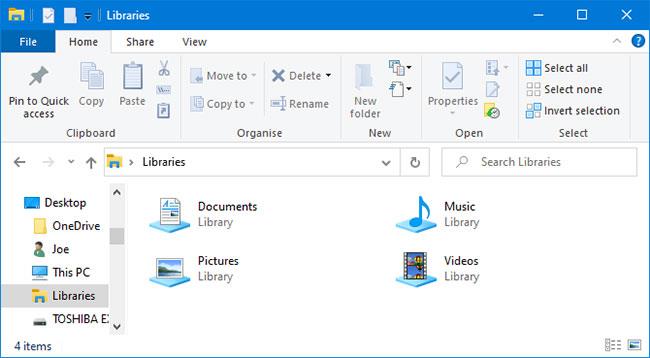
Τα Windows 10 συνοδεύονται από βιβλιοθήκες που βοηθούν στην καλύτερη οργάνωση των αρχείων
Από προεπιλογή, ο υπολογιστής θα διαθέτει βιβλιοθήκες Camera Roll, Documents, Music, Pictures, Saved Pictures και Videos .
Δεν είναι ίδιοι με τους προεπιλεγμένους φακέλους, παρόλο που έχουν το ίδιο όνομα.
Για πρόσβαση σε αυτά, ανοίξτε την Εξερεύνηση αρχείων , πληκτρολογήστε Βιβλιοθήκες στη γραμμή πλοήγησης και πατήστε Enter.
Περιηγηθείτε στη βιβλιοθήκη και κάντε κλικ στην επιλογή Ιδιότητες. Κάντε κλικ στην Προσθήκη... για να επιλέξετε έναν φάκελο και χρησιμοποιήστε το αναπτυσσόμενο μενού Βελτιστοποίηση αυτής της βιβλιοθήκης για εάν η βιβλιοθήκη περιέχει συγκεκριμένους τύπους αρχείων.
Οι βιβλιοθήκες είναι εξαιρετικές γιατί δεν απαιτούν επιπλέον δουλειά. Αντί να αποθηκεύσετε στην επιφάνεια εργασίας, απλώς αποθηκεύστε το αρχείο σε έναν φάκελο της επιλογής σας. Αυτή η μέθοδος είναι πολύ ευέλικτη και βοηθά τα αρχεία να οργανωθούν.
Μπορείτε να το κάνετε αυτό ένα βήμα παραπέρα χρησιμοποιώντας μια εφαρμογή που οργανώνει αυτόματα το .
2. Χρησιμοποιήστε τους φακέλους των Windows
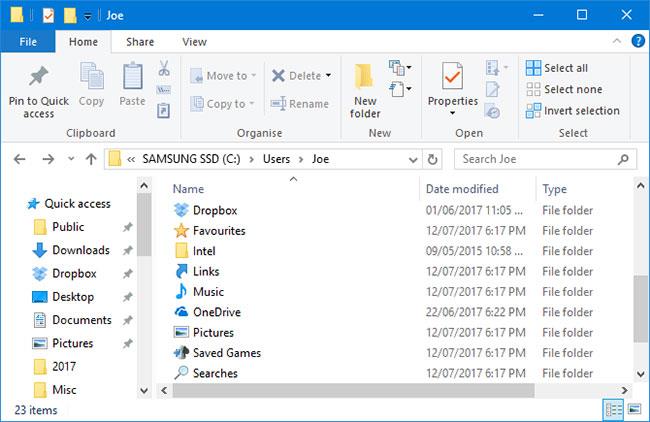
Υπάρχουν πολλοί λόγοι για τους οποίους υπάρχουν φάκελοι και ένας από αυτούς είναι η καλύτερη οργάνωση
Παρόμοιες με τις βιβλιοθήκες των Windows, αλλά πιο συνηθισμένοι, είναι οι φάκελοι. Υπάρχουν πολλοί λόγοι για τους οποίους υπάρχουν φάκελοι και ένας από αυτούς είναι η καλύτερη οργάνωση.
Με απλά λόγια, η επιφάνεια εργασίας είναι επίσης ένας φάκελος. Μπορείτε να ανοίξετε την Εξερεύνηση αρχείων και να μεταβείτε στην επιφάνεια εργασίας για να δείτε όλα όσα έχετε αποθηκεύσει εκεί. Στη συνέχεια, μπορείτε να περιηγηθείτε σε αυτόν όπως οποιονδήποτε άλλο φάκελο: Ταξινόμηση, αναζήτηση, δημιουργία νέου κ.λπ.
Ωστόσο, μπορείτε επίσης να χρησιμοποιήσετε έναν πραγματικό φάκελο για να μην γεμίσετε την επιφάνεια εργασίας σας.
Τα Windows διαθέτουν προεπιλεγμένους φακέλους όπως Έγγραφα και Εικόνες, ιδανικοί για αποθήκευση δεδομένων. Μπορείτε να δημιουργήσετε γρήγορα έναν νέο φάκελο από αυτούς κάνοντας κλικ στο Νέος φάκελος από το μενού στο επάνω μέρος ή κάνοντας δεξί κλικ και επιλέγοντας Νέο > Φάκελος .
Μπορείτε να δημιουργήσετε πολλούς υποφακέλους, αν και υπάρχει όριο καθώς η συνολική διαδρομή δεν μπορεί να υπερβαίνει τους 260 χαρακτήρες.
3. Χρησιμοποιήστε χώρο αποθήκευσης στο cloud
Εάν αποθηκεύετε αρχεία στην επιφάνεια εργασίας σας για εύκολη πρόσβαση, θα πρέπει να εξετάσετε το ενδεχόμενο να επιλέξετε έναν πάροχο αποθήκευσης cloud .
Οποιαδήποτε καλή υπηρεσία cloud θα εμφανίζεται ως φάκελος στον υπολογιστή σας και θα συγχρονίζει αυτόματα τα πάντα με το cloud. Αυτό σημαίνει ότι τα αρχεία δεν είναι προσβάσιμα μόνο από πολλές συσκευές, αλλά έχετε και πολλά αντίγραφά τους.
Πολλοί πάροχοι προσφέρουν επίσης ιστορικό αναθεωρήσεων, το οποίο παρακολουθεί κάθε αλλαγή που γίνεται σε ένα αρχείο. Εάν πρέπει να επαναφέρετε μια παλαιότερη έκδοση, μπορείτε να το κάνετε με μερικά κλικ. Αυτό δεν είναι δυνατό εάν αποθηκεύσετε το αρχείο στην επιφάνεια εργασίας.
Χρειάζεστε γρήγορη πρόσβαση σε αρχεία;
Φυσικά, η επιφάνεια εργασίας έχει τα δικά της πλεονεκτήματα. Η επιφάνεια εργασίας δεν είναι ιδανική για την αποθήκευση πολλών φακέλων και αρχείων, αλλά είναι ιδανική για την αποθήκευση συντομεύσεων.
Οι συντομεύσεις σάς εξοικονομούν από την ανάγκη να περιηγηθείτε στην Εξερεύνηση αρχείων για να βρείτε αρχεία. Αντίθετα, απλώς κάνετε διπλό κλικ στη συντόμευση και μεταφέρεστε αμέσως εκεί.
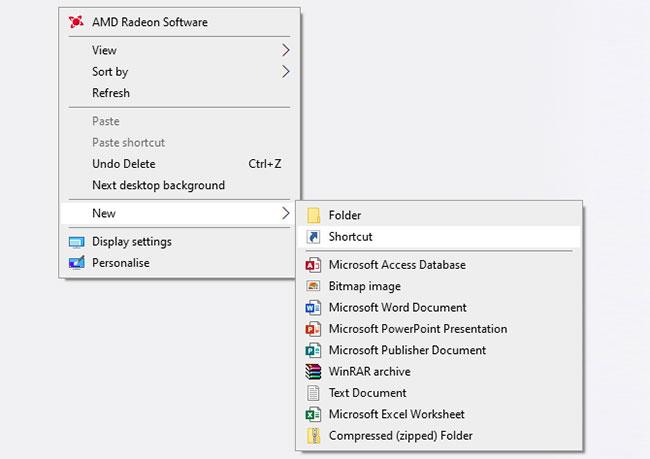
Οι συντομεύσεις σάς εξοικονομούν από την ανάγκη να περιηγηθείτε στην Εξερεύνηση αρχείων για να βρείτε αρχεία
Κάντε δεξί κλικ στην επιφάνεια εργασίας και επιλέξτε Νέο > Συντόμευση για να ενεργοποιήσετε τον οδηγό. Εναλλακτικά, μπορείτε να κάνετε αριστερό κλικ και να σύρετε έναν φάκελο ή ένα αρχείο στην επιφάνεια εργασίας για να το μετατρέψετε σε συντόμευση.
Ακόμα κι αν διαγράψετε μια συντόμευση, το πραγματικό αρχείο θα εξακολουθεί να είναι ασφαλές.
Αντί να τοποθετείτε συντομεύσεις στην επιφάνεια εργασίας, μπορείτε να προχωρήσετε ένα βήμα παραπέρα. Κάντε δεξί κλικ σε οποιαδήποτε συντόμευση και επιλέξτε Καρφίτσωμα στη γραμμή εργασιών ή Καρφίτσωμα στην Έναρξη .
Φυσικά, δεν είναι καλή ιδέα να υπερφορτώνετε τη γραμμή εργασιών ή το μενού Έναρξη, αλλά μπορείτε να χρησιμοποιήσετε αυτήν τη δυνατότητα για να καρφιτσώσετε τα πιο σημαντικά αρχεία και προγράμματα στα οποία πρέπει να έχετε τακτική πρόσβαση.